- Примечание
Примечание
Когда элементы размещены в режиме Корпус, они не имеют никаких комментариев, связанных с ними - позже вы увидетете, как элементы автоматически снабжаются комментариями, когда используется список соединений.
Чтобы снабдить элементы примечаниями, сначала покиньте режим проводника, например, выбирав режим выбора (Selection Mode), а затем кликните дважды левой кнопкой мыши на элементе (первый клик выделит элемент, и следующий вызовет диалоговое окно редактирования корпуса).
Или войдите в режим выбора, а затем кликните правой кнопкой мыши на корпусе и выберите Редактировать свойства (Edit Properties) в появившемся контекстном меню.
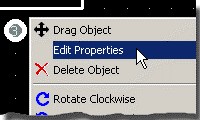
Редактирование свойств корпусов из контекстного меню при клике правой кнопкой мыши.
Каждый раз, когда вы делаете это, появляется окно с полями для идентификатора элемента и его величины.
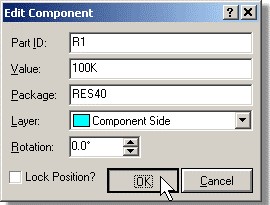
Диалоговое окно редактирования элемента с примером идентификатора элемента и значением, введенным для резистора.
В качестве альтернативы, может использоваться команда Автоматический генератор имени (Auto Name Generator), чтобы генерировать численные последовательности для нумерации элементов.
Идентификаторы и значения элементов могут быть перемещены, если выделить исходный объект, затем навести курсор на идентификатор или значение и перетащить, используя левую кнопку мыши. Имейте также в виду, что вы можете установить различные сетки захвата в меню Дисплей (Display), или используя горячие клавиши (по умолчанию это CTRL-F1 и F2-F4 - команды горячих клавиш могут быть изменены через команду Установка горячих клавиш (Set Keyboard Mapping) в меню Система (System)).
Заданный по умолчанию размер для этих обозначений может быть изменен, используя команду Установить шаблон (Set Template) в меню Система (System).







